
Comment désactiver les mises à jour dans Windows 10. Tout d'abord, les utilisateurs peuvent désactiver les mises à jour automatiques dans le planificateur de tâches. Cette méthode est très simple et peut être effectuée en trois étapes. Voici une introduction à la désactivation des mises à jour dans Windows 10. . Je crois que les utilisateurs Grâce à cette méthode, vous pouvez rapidement apprendre à désactiver les mises à jour. Pour de nombreux utilisateurs, cette méthode n'est pas difficile à utiliser et est très pratique.
Comment désactiver les mises à jour dans Windows 10
Les utilisateurs peuvent désactiver « Planifier le démarrage » via le planificateur de tâches pour désactiver la mise à niveau automatique de Win10.
Ouvrez la boîte de dialogue Exécuter, appuyez sur les touches "Windows+R", saisissez "tasksschd.msc", et enfin cliquez sur "OK".
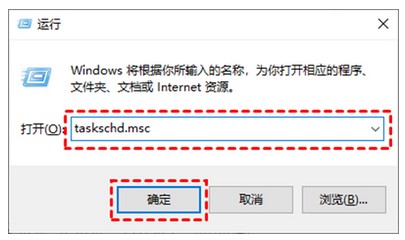
2. Dans la fenêtre du Planificateur de tâches, accédez au chemin « Bibliothèque du Planificateur de tâches/Microsoft/Windows/WindowsUpdate ».
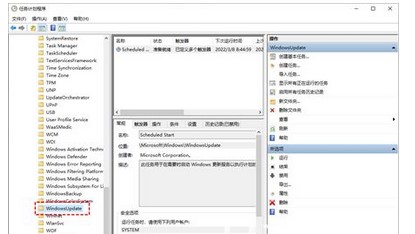
3. Ensuite, sélectionnez « ScheduleStart » et cliquez sur « Désactiver » dans « Éléments sélectionnés ».
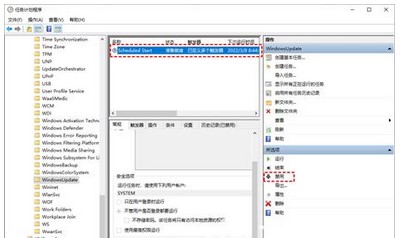
Ce qui précède explique comment désactiver les mises à jour dans Windows 10. J'espère que cela pourra aider tout le monde.
Ce qui précède est le contenu détaillé de. pour plus d'informations, suivez d'autres articles connexes sur le site Web de PHP en chinois!
 Comment créer une base de données dans MySQL
Comment créer une base de données dans MySQL
 Site officiel de l'application de plateforme de trading okex
Site officiel de l'application de plateforme de trading okex
 Application de plateforme de trading Ouyi
Application de plateforme de trading Ouyi
 Comment s'inscrire à Alipay d'entreprise
Comment s'inscrire à Alipay d'entreprise
 utilisation de la fonction de tri c++sort
utilisation de la fonction de tri c++sort
 Comment convertir du HTML au format texte txt
Comment convertir du HTML au format texte txt
 Que sont les échanges de devises numériques ?
Que sont les échanges de devises numériques ?
 qu'est-ce que c'est
qu'est-ce que c'est
 Comment résoudre le problème selon lequel tous les dossiers ne peuvent soudainement pas être ouverts dans Win10
Comment résoudre le problème selon lequel tous les dossiers ne peuvent soudainement pas être ouverts dans Win10